Magellan导航软件使用说明
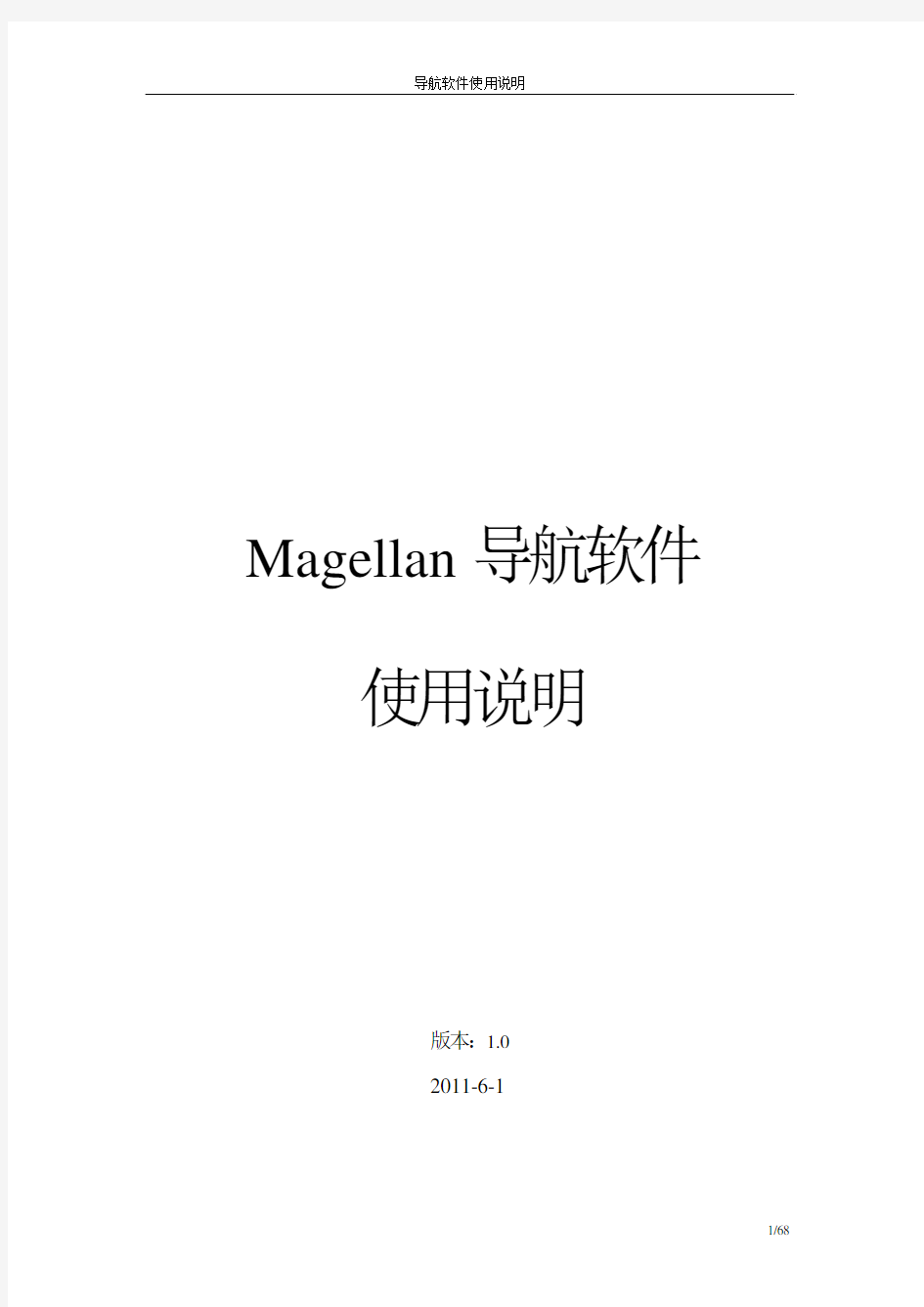

Magellan导航软件使用说明
版本:1.0
2011-6-1
目 录
1.地图界面 (4)
1.1.地图基本功能介绍 (4)
1.2.真实导航功能 (5)
1.3.停车场导航功能 (7)
2.目的地设定 (7)
2.1.设施检索 (8)
2.1.1设施名称检索 (9)
2.1.2设施首拼检索 (12)
2.2.道路检索 (15)
2.1.1道路名称检索 (16)
2.1.2道路首拼检索 (18)
2.3.历史目的地检索 (20)
2.4.地址簿检索 (22)
2.5.家 (24)
2.6.公司 (25)
2.7.分类检索 (26)
2.8.附近检索 (30)
2.8.1指定点附近检索 (31)
2.8.2图上选择检索 (35)
2.8.3沿路径检索 (36)
2.9.检索区域变更 (40)
3.行程规划 (42)
4.用户数据 (43)
4.1.家 (44)
4.2.公司 (45)
4.3.历史目的地 (46)
4.4.地址簿 (48)
4.5.回避区域 (49)
4.6.用户数据编辑功能 (51)
5.导航设置 (56)
5.1.语音音量 (57)
5.2.设施图标显示 (58)
5.3.安全设置 (59)
5.4.电子眼设置 (60)
5.5.功能选项 (62)
5.6.车辆位置 (63)
5.7.默认设置 (63)
6.版本信息 (64)
7.声音导航 (65)
8.查看GPS信息 (66)
9.退出导航 (67)
1.地图界面
1.1. 地图基本功能介绍
地图界面
导航主菜单
在地图界面中,各功能按键介绍如下:
〖〗:菜单键,点击可以进入导航主菜单。
〖〗:点击可以进入路径界面。
〖GPS〗:GPS键,点击可以GPS信息界面。
〖〗:放大比例尺键,点击可以放大地图比例尺。
〖〗:缩小比例尺键,点击可以缩小地图比例尺。
〖〗:地图方位键,点击可以将地图方位切换为车头向上、北向上或者3D模式。
隐藏功能键的单地图
滚动地图界面
在地图界面中,点击地图区域后,会显示功能键,如果5S内没有操作功能键,功能键自动隐藏。
在地图界面可以滚动地图操作,支持定点滚动、定向滚动和自由滚动。滚动地图后,可以把当前地图中心点位置设为目的地、存入地址簿、存为家、存为公司、设为回避区域。
1.2. 真实导航功能
真实导航单地图界面真实导航放大图界
路径详细信息界面
在真实导航的地图界面中,将界面中显示的导航信息介绍如下:
〖1〗:界面下方,显示了当前道路名称,界面上方显示下一条道路名称,GPS 信号强度,当前时间,到达途经地或者目的地的剩余时间和剩余距离。
〖2〗:左上角的浅蓝色区域中,显示了到达下一个引导点的剩余距离。左上角的深蓝色区域中,显示了到达下一个引导点的方向。点击深蓝色区域,可以迁移到路径详细信息界面,查看当前路径的详细信息。
1.3. 停车场导航功能
停车场导航界面
停车场检索结果界面
在真实导航时,当车到达目的地时,如果目的地附近存在停车场,会提示〖已到达目的地附近,是否去附近的停车场?〗,点击〖是〗,显示停车场检索结果界面,点击〖否〗,不显示停车场检索结果界面。
2.目的地设定
从导航主菜单,单击〖目的地查找〗按钮,进入目的地查找画页。
目的地设定界面
您可以选择8种不同的检索方式查找目的地,包括设施检索、道路检索、历史目的地检索、地址簿检索、分类检索、附近检索、家、公司等。
2.1. 设施检索
从目的地查找界面点击〖设施检索〗进入设施手写输入界面。
点击输入方式按钮(默认显示为“手写”),可以进行输入方式切换。
输入方式切换界面
2.1.1设施名称检索
通过该功能,可在选定的城市内,查找名称中包含您输入的关键字的所有设施。
步骤1:输入检索名称关键字
提供四种输入方式,包括手写输入、汉字拼音输入、英文输入和符号输入,所有输入方式均支持联想候补字输入。其中手写输入分为汉字手写和全部手写输入,默认为汉字输入。
手写输入界面
拼音输入界面
英文输入界面
符号输入界面
步骤2:查看检索结果
检索结果列表界面
打开地图界面
检索结果以名称读音顺序排序,不可以循环滚动。
每条记录中标出了名称、该条记录在当前城市的所属区域。
点击任意一条记录,以该条记录为中心点打开地图。可以将该记录设为目的地、存地址簿、存为家、存为公司、设为回避区域、查看该记录的详细信息。步骤3:查看详细信息
详细信息界面
详细信息界面中列出了名称、具体地址信息、电话、邮编和传真等信息。
2.1.2设施首拼检索
点击输入方式按钮,进入输入方式切换界面,点击〖首拼〗,可以进入设施首拼界面。
通过该功能,可在选定的城市内,查找名称拼音首字母与输入的拼音首字母匹配的设施。
步骤1:输入拼音首字母
设施首拼输入界面
输入拼音首字母时,键盘上的按键会自动变为有效/无效,提示您接下来输入哪些字母会查到结果。
步骤2:查看检索结果
设施首拼检索结果界面
检索结果以名称读音顺序排序,不可以循环滚动。
每条记录中标出了名称、该条记录在当前城市的所属区域。
点击任意一条记录,以该条记录为中心点打开地图。可以将该记录设为目的地、存地址簿、存为家、存为公司、设为回避区域、查看该记录的详细信息。步骤3:查看详细信息
设施首拼详细信息界面
详细信息界面中列出了名称、具体地址信息、电话、邮编和传真信息。
2.2. 道路检索
从目的地查找界面点击〖道路检索〗进入道路手写输入界面。
点击输入方式按钮(默认显示为“手写”),可以进行输入方式切换。
输入方式切换界面
2.1.1道路名称检索
通过该功能,可在选定的城市内,查找名称中包含您输入的关键字的所有道路。
步骤1:输入检索名称关键字
提供四种输入方式,包括手写输入、汉字拼音输入、英文输入和符号输入,其中手写输入分为汉字手写和全部手写输入,默认为汉字输入。
手写输入界面
拼音输入界面
英文输入界面
符号输入界面
步骤2:查看检索结果
检索结果列表界面
打开地图界面
检索结果不可以循环滚动。
每条记录中标出了名称、该条记录在当前城市的所属区域。
点击任意一条记录,以该条记录为中心点打开地图。可以将该记录设为目的地、存地址簿、存为家、存为公司、设为回避区域.
2.1.2道路首拼检索
点击输入方式按钮,进入输入方式切换界面,点击〖首拼〗,可以进入道路首拼界面。
通过该功能,可在选定的城市内,查找名称拼音首字母与输入的拼音首字母匹配的道路。
步骤1:输入拼音首字母
道路首拼输入界面
输入拼音首字母时,键盘上的按键会自动变为有效/无效,提示您接下来输入哪些字母会查到结果。
步骤2:查看检索结果
道路首拼检索结果界面
检索结果不可以循环滚动。
每条记录中标出了名称、该条记录在当前城市的所属区域。
点击任意一条记录,以该条记录为中心点打开地图。可以将该记录设为目的地、存地址簿、存为家、存为公司、设为回避区域、查看该记录的详细信息。
2.3. 历史目的地检索
从目的地查找界面点击〖历史目的地〗进入历史目的地列表界面。
通过该功能,可在查看历史目的地信息。
步骤1:查看历史目的地数据
信息管理系统操作手册
信息管理系统操作手册 学生
目录 1机器环境要求 (3) 1.1硬件环境 (3) 1.2软件环境 (3) 1.3环境检测 (3) 2主界面介绍 (8) 2.1我的任务 (9) 2.1.1 功能描述 (9) 2.2统计查看 (10) 2.2.1 功能描述 (10) 2.2.2 操作说明 (10) 2.3考试记录查看 (11) 2.3.1 功能描述 (11) 2.4作业记录查看 (12) 2.4.1 功能描述 (12) 2.4.2 操作说明 (12) 3 个人管理 (16) 3.1功能描述 (16) 3.2 操作说明 (16)
1机器环境要求 1.1硬件环境 CPU:PⅣ 3.0以上 内存:1G及以上 剩余硬盘空间:10G以上 1.2软件环境 学生端浏览器必须使用IE9.0,安装.NET4.0,安装C++2010运行库,64位客户端要装AccessDatabaseEngine64.exe,把登录地址添加到受信任站点,通过IE浏览器访问服务器端进行练习。 操作系统需用微软Windows7操作系统(旗舰版或专业版)。安装Office 2010(必须包括word,excel和ppt)。 考试过程中请关闭杀毒软件或者取消其网页脚本监控功能,防火墙请做好相关规则,卸载网页拦截软件上网助手等。 1.3环境检测 学生通过浏览器做计算机科目练习时,第一次进入练习时会提示下载《考试客户端证书》,下载到本地,打开安装,导入证书到“授信任根证书颁发机构”,导入成功后,安装wbyActivexSetup.CAB控件,安装成功后进行环境检测。如下图1 - 12,评测通过后IE会自动关闭。重新打开浏览器进入即可练习了。
科骏达导航的操作使用说明
科骏达导航的操作使用说明 "科骏达"属于广东好帮手电子科技股份有限公司(以下简称好帮手)旗下品牌,好帮手创立于1998年,是一家自主研发、制造和销售汽车GPS导航影音系统、智能信息系统、防盗系统、安全检测系统、智能轨迹倒车系统等产品和提供车载信息服务的大型高新技术企业。公司年产能达240万台,年产值约30亿元。2009年9月,投资5亿元的江西好帮手汽车电子产业基地在丰城市工业园区奠基,占地20万平方米,已于2010年底竣工投产。公司现有员工近5000人,其中研发团队300多人,共获得国家专利授权150多项,其中实用新型专利和发明专利共29项。公司主营前装、后装、海外三大业务,拥有"卡仕达"、"科骏达"两大品牌及专供4s店的系列产品共三百余款。销售网络遍布海内外,上万家销售及服务网点覆盖全国各地,产品远销欧洲、北美、中东、东南亚、南美、澳洲等地区,并成功为一汽、奇瑞、长城、江淮、长安、吉利、华泰、吉奥、汇众、长丰等汽车厂家提供专业配套服务。展望未来,好帮手电子将践行"智予车,乐予人"的企业使命,以"创中国的博世,建人才的高地"为愿景,旨在成为智能行车科技的创导者。 工具/原料 专车专用科骏达DVD导航1台 蓝牙手机一部 方法/步骤 1、DVD功能操作 A、车启动之后,DVD自动启动,接着我们可以看到科骏达导航的主页面,如下图 B、放入碟片,自动进入播放界面,DVD全屏触摸功能,可直接点击DVD曲目选择播放,操作更简单、无键操作。 C、操作过程支持DVD画面缩放显示,按住DVD画面即可进行缩放 D、可实现USB、SD、碟片、三种状态播放断电记记忆,读碟速度大幅提高,任意状态进入DVD读碟时间在5-6秒。
大众帕萨特导航功能说明书
大众帕萨特导航功能说明书
一、产品概述 本机型是专用于大众帕萨特 (Passat)车的机型. 1、TV功能:可按要求选用Analog TV(双制式)/CMMB/DVB-T/ISDB/ATSC的其中一种; 2、收音功能:FM/AM接收,可按要求设置适用不同国家,可按客户要求加装RDS(Radio Data System) 功能;存储30个电台频率,可自动向前/向后搜索电台,可手动向前/向后微调接收频率; 3、多媒体回放功能:iPod音频专用接口,手机蓝牙音乐,三洋(SANYO)协议多碟机箱接口,U 盘,TF卡,直径12CM光碟(DVD/SVCD/VCD/OKO/CD-ROM/CDDA/HDCD)或换为MP5解码核芯板(支 持更多格式的流媒体播放);尽情享受视听娱乐; 4、GPS功能:支持800*480象素,COM1口,9600kHz波特率,WINCE版本的TF地图卡; 5、其它功能:4路(前左/前右/后左/后右)25W功放输出,1组音视频输入,1组(4路音频/2路视 频)输出,1路CDC视频输入,1路后视频(NTSC/PAL)输入,Acc/小灯/倒车/手刹输入检测,自学习型按键接线(方向盘按键),收音天线控制线,功率放大器控制线。 产品外观如图1所示: 图 1 二、功能特征说明 1、产品特征说明 (1)面板按键/触摸屏/红外遥控,灵活多样的操作方式; (2)美观大方的图形触摸界面; (3)采用标准双锭安装尺寸机箱,国际通用; (4)与原车匹配的DC12V(可在工作)低压直流输入, 安装方便; (5)专车专用的面板外观,与原车完美协调; (6)可选配与原车接口同样的配套连接线,安装简单; (7)可接收多制式模拟电视(PAL/SECAM/NTSC,可选其中两种)信号,实现45 ~ 860 MHz 范围内全频道模拟电视信号的接收;或者接收(CMMB/DVB-T/ISDB/ATSC可选其中一 种)的数字电视信号,功能灵活配置,紧跟全球电视发展趋势; (8)支持PAL,NTSC制式的音视频信号(AV)输入,很方便的连接其它娱乐设备; (9)独立的视频(支持PAL,NTSC制式)信号输入,连接车载后视摄像头,安全倒车; (10)提供英文、简体中文图形触摸界面,也可按客户要求提供其它语言图形触摸界面。 2、面板及按键操作说明(参看图2):
社会保险数据管理系统操作手册
社会保险数据管理系统操作手册 一、功能概述 社会保险数据管理系统实现的功能是帮助交纳养老保险费和失业保险费的企业完成个人帐户明细申报工作,以实现保险费个人帐户的记清作实。本程序实现的主要功能有数据录入、上报文件的生成等功能。本手册适应的软件版本为企业版1.0版。 二、系统安装 社会保险数据管理系统为非安装类程序,将压缩文件802.rar解压到缴费企业的计算机硬盘上即完成安装;也可以将解压后的目录复制到任意其他目录下来完成安装。主目录名(如802)可以更改成其他目录名,主目录名下的data目录和report 目录则不可以更改成其他目录名。data目录存放数据文件,report目录存放上报到税务局的数据文件,上报到税务局的数据文件按所属时期行分类存放。如下图所示: 三、程序启动 安装目录下的“企业报盘软件.exe”即为启动文件。 双击这个文件可以完成社会保险数据管理系统的启动,
四、系统参数配置 程序初次运行或运行期间需要进行参数调整,都可以通过“系统配置”来完成。点击“系统配置”图标或“系统维护系统配置”菜单来启动系统配置窗口,如下图示: 在本界面录入税务登记号、单位编码(社保)、单位名称、联系人和联系电话等数据,其中税务登记号、单位编码(社保)、单位名称是必须正确录入的项目。税务登记号为15位至20位编码、单位编码为7位编码。红色字段为必须录入的字段,其他字段可根据需要来录入。 在参数配置项中的“本人上月实际工资收入取整到元”选项,可以将录入的本人上月实际工资收入四舍五入取整到元,对于社会平均工资也会四舍五入取整到元,对于没有这项要求的纳费人,这项不需要选中。
高德导航软件用户手册
高德导航软件用户手册 MOTO XT711 《高德导航软件用户手册》及其配套系统软件的版权属本公司所有,受中华人民共和国法律保护,未获高德软件有限公司明确的书面许可,任何人或单位不得对本软件的全部或部分内容进行复制或将其存储在数据库中,不得进行电子、机械或其他方式的影印、拷贝或备份,不得通过载声体或其他任何方式进行复制。 本文件所包含的信息可能更改,事先恕不另行通知。 1
免责声明 《高德导航软件用户手册》是由高德软件有限公司编制,旨在为用户提供一个使用手机导航系统的信息指引。在编制过程中,本公司尽可能确保手册中所有内容(包括文字、图形、图标等)的准确性和完整性,但本公司对手册内容的准确性和完整性不作任何保证。本手册的内容仅供参考,对于用户使用本手册带来的任何后果和损失,本公司概不负责。 用户一经购买使用《高德导航软件》,即表示同意本公司对于用户在使用本系统时所发生的任何直接或间接的损失一概免责。 本声明解释权归高德软件有限公司,如有争议,以中华人民共和国现行有效的法规法律为依据。 高德软件有限公司 2
重要提示 感谢您购买本产品!为了实现您对本产品的安全和有效使用,本公司向您进行特别提示如下: 1、本产品电子地图及路口语音提示仅供参考,可能与实际路况有所不同,请在遵守实地交通规则的前提下使用本系统,按照实际路况驾驶。 3、GPS定位与天气、环境及接收器等各因素相关,本系统不保证定位完全准确,请结合其他信息判断。 4、实际导航中请勿以本系统为唯一参考依据,因使用本系统而产生的直接的、间接的、连带的、特殊的后果由用户自行承担,系统设计者和生产者不负任何责任。 5、禁止非法拷贝、反编译、破解或传播本系统。 3
导航系统及导航方法与设计方案
本技术适于导航领域,提供一种导航系统及导航方法,包括:导航硬件,用于将采集到得导航数据发送给MCU;MCU,用于将导航硬件发送的导航数据读取、并且暂存,当车载电 脑启动完毕时,将导航数据发送给车载电脑;车载电脑,用于接收MCU发送的导航数据,并且完成导航数据的导航应用。通过在导航系统中加入MCU,在系统上电后,MCU瞬间启动,且MCU读取和缓存导航数据,实现导航系统启动即读取导航数据。并且MCU连接的是车载电脑的CPU,将导航数据直接发送到操作系统的硬件抽象层,实现了读取导航数据不与操作系统内核空间打交道,仅从用户空间即可获取导航数据,扩展了应用。 技术要求 1.一种导航系统,其特征在于,包括: 导航硬件, 用于将采集到的导航数据发送给MCU; MCU,用于将导航硬件发送的导航数据读取、并且暂存,当车载电脑启动完毕时,将导航数据发送给车载电脑; 车载电脑,用于接收MCU发送的导航数据,并且完成导航数据的导航应用;MCU将导航数据传递给车载电脑操作系统的硬件抽象层,硬件抽象层将导航数据上报给框架层,框 架层将导航数据上报给应用层,在应用层完成导航数据的导航应用; 所述车载电脑安装的是Android操作系统; 所述导航硬件与所述MCU之间的数据通讯采用串行通信方式; 所述MCU与所述车载电脑的CPU之间数据通讯采用串行通信方式;
所述车载电脑的存储器采用的是阵列硬盘存储。 2.一种导航方法,其特征在于,该导航方法包括以下步骤: A、导航硬件采集导航数据,并且将采集到的导航数据发送给MCU; B、MCU读取导航数据、且暂存导航数据,并且MCU将导航硬件发送的导航数据发送给车载电脑操作系统的硬件抽象层; C、车载电脑操作系统的硬件抽象层将导航数据上报给车载电脑操作系统的框架层,车载电脑操作系统的框架层将导航数据上报给车载电脑操作系统的应用层; D、在车载电脑操作系统的应用层将导航数据完成导航应用; 所述步骤A包括以下步骤: A1、导航硬件采集导航数据; A2、如果导航硬件采集到导航数据,则执行步骤A3,如果导航硬件没有采集到导航数据,则重复执行步骤A1; A3、导航硬件将采集的导航数据发送给MCU。 3.根据权利要求2所述的导航方法,其特征在于,所述步骤B还包括以下步骤: B1、MCU读取导航数据、且暂存导航数据; B2、如果车载电脑操作系统启动完毕,则执行步骤B3,如果车载电脑操作系统未启动完毕,则等待车载电脑操作系统启动完毕; B3、MCU将导航数据发送给车载电脑操作系统的硬件抽象层。 4.根据权利要求2或3所述的导航方法,其特征在于,所述车载电脑操作系统运行的是Android系统。 技术说明书
用户使用手册(那云内业资料管理系统)
版本:3.3.1.1 日期:2017.8 那云内业资料管理系统 使用手册 编写: 核对: 审核: 批准:
目录 1、用户协议 您一旦安装、登录或通过其他方式使用那云(漳州)信息技术有限公司(以下简称“软件产品”)的系列产品,即表示您同意接受本协议的各项条款和条件的约束。您如果不同意以下协议,请勿安装和使用本系统。 软件许可: 本“软件产品”受著作权法及国际著作权条约和其它知识产权法和条约的保护。本“软件产品”只许可使用,而不出售全部所有权,所有权归那云(漳州)信息技术有限公司全部所有。 许可的授予: 1、您可在单一一台或多台计算机、工作站、终端机、手持式计算机或其它数字电子仪器(“计算机”)上安装、使用、访问、显示、运行或以其它方式互相作用于(“运行”)本“软件产品”(或适用于同一操作系统的任何前版本)的一份副本。运行“软件产品”的计算机的主要用户可以制作另一份副本,仅供在其便携式计算机上使用。 2、您还可以在通过网络在您的其它计算机上运行“软件产品”的储存设备(如网络服务器)上存放或安装一份“软件产品”副本;但是,您必须为从储存设备运行“软件产品”的每一台计算机获得一份许可证。一份“软件产品”许可证不得在不同的计算机共同或同时使用。
3、在他方接受本协议的条款和条件的前提下,将本系统及许可协议转手给另一方使用,同时保证另一方无条件遵守本协议。若发生转手,原文档及其伴随文档的所有拷贝必须一并转交对方,或将未转交的拷贝全部销毁。 4、未明示授予的一切其它权利均为公司所有。 使用限制: 1、不得对本“软件产品”进行逆向工程、反向编译、反汇编或解体拆卸; 2、不得复制、制作、销售、购买、使用或使他人得以使用盗版的那云软件产品,或进行其他可能损害本公司软件产品著作权或其他合法权益的行为; 3、如“软件产品”在官网或软件任何位置标明为试用、测试或免费版本,是指该软件的一个标识版本,它仅能让您测试软件的可行性。使用本软件产品的试用、测试或免费版本由您自己承担风险,在适用法律允许的最大范围内,在任何情况下不就因使用或不能使用本软件产品的试用版本所发生的任何的、特殊的、意外的、直接或间接的损失承担任何责任。软件试用或测试期满,您可以选择购买正式软件,否则您必须彻底删除试用、测试或免费版软件及其备份。 4、有限责任:无论是明指的或是暗喻的,包括但不限于利润损失、可用性消失、商业中断,或任何形式的间接、特别、意外或必然的破坏,或任何其他方的索赔,即使我公司事先被告知此类事有可能发生的任何情况下,只对“软件产品”收费功能的收费价款为限承担责任。 许可终止:
汇博通文档借阅管理系统软件使用说明书
汇博通文档借阅管理系统使用说明书 汇博通知识管理系统的属性管理,实际上已提供了借阅与归还功能,但那是针对每一份文件 或档案而言的。 这里,为客户提供一款专门用于文档的借阅与归还的软件,不但可办理一份文件的借阅或归 还手续,只要有需要,也可批量办理借阅与归还,另外,还提供了与借阅有关的一系列统计 报表。 发放功能与借阅类似,所不同的只是发放不必归还,如将购买的资料、图书发放给职员学习 等。 注:借阅与归还模块的操作,需要获得以下三种权限中的一种: 系统管理员 归档授权(档案管理员) 编号授权(文件管理员) 与借阅与归还模块相关的系统参数的设置说明如下: 首页 汇博通主页的模块工具条上,有一个借阅与归还的按钮,单击它即进入借阅与归还首页。
借阅(发放) 前面已经介绍过,借阅与发放的区别在于,借阅需要归还,发放则不必归还,从某种意义上 来说,发放实际上已将所有权(或有条件的所有权)转移给接收者。 借阅界面包括左右两个子窗体,左侧子窗体用于显示可供借阅(发放)的文档,其上部有搜 索关键词输入框,输入相应关键词即可查找出可供借阅的相应文档,如果要借阅的文档已经 在操作者手上,并且,标注有条形码或电子标签,操作者可直接通过条码阅读器或电子标签 阅读器读取相应编码直接获取到该文档。 根据实际需要,通过点选左侧的复选框,选择具体文档,然后,通过点击两个子窗体中间的 箭头,即可将选中的文档添加到右侧子窗体的列表中,即可直接办理借阅或发放手续。
可供借阅(发放)检索列表待选区。借阅(发放)选择勾选列表区。 可供借阅(发放) 输入文件名称、编号、责任者或主题词等属性,点击【检索】按钮进行查找,如下图: 勾选确定后点击该按钮,即可添加到已 选择列表区中。 点击每份文档名称前的图标,可展开或隐藏文档的份数清单,还可通过点击表头的图标来展开或隐藏所有文档份数清单,办理借阅手续时,可针对每一份文件进行,以方便一式多份文件的管理,如合同、资料、图书等,勾选(取消)具体目标可通过份数序号前的复选框实现,对应文档的所有份数操作只需通过文档图标前的复选框实现,同理对列表所有文档操作亦如此。
Magellan导航软件使用说明
Magellan导航软件使用说明 版本:1.0 2011-6-1
目 录 1.地图界面 (4) 1.1.地图基本功能介绍 (4) 1.2.真实导航功能 (5) 1.3.停车场导航功能 (7) 2.目的地设定 (7) 2.1.设施检索 (8) 2.1.1设施名称检索 (9) 2.1.2设施首拼检索 (12) 2.2.道路检索 (15) 2.1.1道路名称检索 (16) 2.1.2道路首拼检索 (18) 2.3.历史目的地检索 (20) 2.4.地址簿检索 (22) 2.5.家 (24) 2.6.公司 (25) 2.7.分类检索 (26) 2.8.附近检索 (30) 2.8.1指定点附近检索 (31) 2.8.2图上选择检索 (35) 2.8.3沿路径检索 (36) 2.9.检索区域变更 (40) 3.行程规划 (42) 4.用户数据 (43) 4.1.家 (44) 4.2.公司 (45) 4.3.历史目的地 (46) 4.4.地址簿 (48)
4.5.回避区域 (49) 4.6.用户数据编辑功能 (51) 5.导航设置 (56) 5.1.语音音量 (57) 5.2.设施图标显示 (58) 5.3.安全设置 (59) 5.4.电子眼设置 (60) 5.5.功能选项 (62) 5.6.车辆位置 (63) 5.7.默认设置 (63) 6.版本信息 (64) 7.声音导航 (65) 8.查看GPS信息 (66) 9.退出导航 (67)
1.地图界面 1.1. 地图基本功能介绍 地图界面 导航主菜单 在地图界面中,各功能按键介绍如下: 〖〗:菜单键,点击可以进入导航主菜单。 〖〗:点击可以进入路径界面。 〖GPS〗:GPS键,点击可以GPS信息界面。 〖〗:放大比例尺键,点击可以放大地图比例尺。 〖〗:缩小比例尺键,点击可以缩小地图比例尺。 〖〗:地图方位键,点击可以将地图方位切换为车头向上、北向上或者3D模式。
设备管理系统使用手册
设备管理系统使用手册 目录 一:系统简介 一幢高度智能大厦设备投资少则千万多则上亿,这些设备种类繁多,数量庞大,成千上万个设备分布于智能大厦主楼,裙楼和附楼的每一层楼中,对这些设备的管理,需要用科学高效的方式进行。本系统专用于智能化楼宇设备管理。界面直观明了,操作简单方便,管理科学详尽,该系统将成为贵公司的知识库,可让维护人员专业知识更全面的扩充,使维护工作的管理更周到。提高物业公司的管理水平。它有以下功能: 1.该系统将设备分类为几大类并根据管理者的喜好分成不同的子系统,管理明晰,一目了然。主要包括:楼宇智能系统(BAS),给排水系统,消防系统,照明系统,门禁系统,防盗报警系统,电梯系统,停车场系统,办公系统。 2.该系统记录设备最基本的资料,如设备名称,类型,编号,位置等。这是基本的也是重要的资料。鉴于维护人员的换岗频繁,工作交接很难全面完整,新人接手后可能对大厦的设备在哪里都不知道,很难立即着手工作。对于设备编号采用自动编号的方式大大方便了管理。 3.该系统记录每个维护人员的工作内容,任务计划。管理者
可方便查询维护人员的维护情况。 4.建立设备相关的资料库,详细介绍设备性能,用途,使用方法,常见故障及解决办法。便于维护人员能即时解决故障。 5. 记录设备相关的资料库详细记载设备厂家,供应商的地址,电话,联系人,原施工单位的地址,电话,联系人等等。 6.详细记载每一设备的维修记录,故障分析,结论,解决方案,以便提供将来参考。 7.管理人员可根据具体情况制定维护计划,系统根据计划提醒维护人员实施并填写日志。 8.系统具有一定程度的智能,如通过邮件提醒管理者哪个设备没按计划进行维护,能为管理者协调工作。若与BMS,BAS 系统结合,可实现即使短信通知管理者。 9.系统具有打印功能,为每年度年检设备打印标签,设备卡,定制打印维护记录。 本系统将对物业公司的设备管理工作更加有条不紊,方便快捷。是智能大厦物业管理的得力助手。 本系统用MICROSOFT VISUAL C++ 开发数据库可用SQL SERVER网络版或ACCESS单机版。 本系统在windows 2000 server ,windows 2000 professional .windows xp professional 下测试可用。
导航仪使用方法
1、导航怎样连接电脑 在导航菜单里选择:设置-USB设置-选择MASS(上面那个)-再按保存(就是关闭旁边的那个圆的按键) 等机器重启后再用数据线连接到电脑上,这个时候导航屏幕就会出现两个图标(USB和充电图标),用手写笔点一下USB的图标就可以连接到电脑上了 2、为什么每次关机后都要重新设置时间? 导航要在搜到卫星后才会显示正确时间,如果在没搜到星之前就希望能看到时间的话,就在关机的时候选择休眠,这样下次显示的时间就会保持上次设置的时间,而且搜星也要快一些! 3、为什么有时候会出现死机现象? 一旦有死机现象,有可能是程序运行过多,导航时地图只能用一个,要用另一个的时候必须退出正在用的地图,退出来后再进入另一个地图里,不能两个同时使用,或者在电不够的情况下运行导航,这个时候的解决办法是:用手写笔捅一下插SD卡旁边的圆孔(也就是RESET 复位键),这样机器重启后,又会恢复正常,导航死机现象也属正常,非质量问题,请广大客户知晓! 4、FM怎么不能传到音响? 用FM功能的时候必须插车充使用,车充为信号增强线,一边给导航供电,一边加强信号5、地图以后怎么升级? 以后升级通过邮箱传资料给您,下载下来解压后,复制到SD卡里就可以了(要把之前相同的地图删掉再复制进去) 地图更新操作步骤:地图升级方法:下载的如:凯立德文件为NaviOne.rar 解压保存至电脑硬盘上,里面有一个NaviOne文件夹,将NaviOne文件夹直接复制到卡里就可以了,就这么简单。 注意:升级地图前先将SD卡的内容都备份到电脑里面了。其实升级就是重新装最新的版本的地图,备份全部SD卡的数据后,将卡里面原来的NaviOne文件夹给删除了,然后将新下载解压出来的NaviOne文件夹复制进去。 此下载地址,其他机器一样可以用只不过要修改端口和波特率,凯立德修改端口和波特率还是很简单的。打开NaviOne文件夹,找到NAVICONFIG.txt打开 COMMPORT=COM1 BAUDRATE=9600 比如E路航的端口和波特率分辨是COM1和9600,将其修改为如下即可 COMMPORT=COM1: BAUDRATE=4800 其他机型只要你知道端口和波特率修改为和机器一致的就搞定!华福E路航800/990型号机器地图端口为COM2/4800例如: e路航900N导航仪里凯立德地图的端口和波特率的更改在地图里有个文本,端口在那里面更改,改好,保存就可以了,如下图在电脑里打开凯立德地图文件,找到其中的一个文本(NAVICONFIG.txt文本文档)
奥维互动地图手机版使用手册_v311
1、地图定位 (2) 2、地图下载(包括自定义区域和系统预定义区域) (3) 2.1区域选择 (5) 2.2区域下载 (6) 3、地图导入 (7) 4、离线浏览地图 (14) 5、主地图界面元素 (14) 6、地图锁定 (17) 7、地图管理 (17) 8、路线搜索 (19) 9、导航 (22) 10、如何修改导航线路(添加途径点) (23) 11、当偏离导航路线时 (23) 12、关屏导航 (24) 13、实时路况 (24) 14、周边搜索 (24) 15、编辑地图元素 (27) 15.1、编辑标签 (27) 15.2、编辑区域 (30) 15.3、编辑轨迹 (33) 15.4、编辑测距 (35) 16、收藏夹 (38) 17、如何进行轨迹记录 (42) 18、注册登录 (44) 19、好友 (47) 20、信息分享 (53) 21、好友位置 (54) 22、好友位置轨迹 (55) 23、车队出行 (56) 24、跟车 (57) 我的财产(新增) (58) 轨迹的分享与发布(新增) (62) 1. 用户分享轨迹 (62) 2. 用户发布轨迹 (65) 发布签名(新增) (66) 探索(新增) (73)
1、地图定位 打开奥维互动地图,点击左下角【定位】按钮,地图将定位到您的位置。如下图所示。 再次点击定位图标奥维打开了指南罗盘,如下左图,可以查看经度,纬度和海拔等信息,以及倾斜角度和旋转角度。继续点击将进入图随路转模式,如下右图。
2、地图下载(包括自定义区域和系统预定义区域) 通过主界面右下角的【更多…】->【下载地图】,进入下载地图的界面,如左下图所示, 下载地图时,需要选择下载区域,单击【添加新区域】,就进入选择区域的界面,如右下图示。下载时需要注意根据手机设置下载地图的字体,手机是高清屏如iphone4、iphone5或ipad3或安卓手机分辨率在320*640以上的,就要选大字体,手机是iphone3、ipad1、ipad2以及分辨率在320*640以下的安卓手机就不用选大字体。可以在【更多…】->【选择地图】->【显示比例】->【大字体模式】选择字体模式。
工作室管理系统用户操作手册
用户操作手册 1.1编写目的 ............................................... 1.2项目背景 ............................................... 1.3定义 ................................................... 1.4参考资料 ............................................... 2.软件概述.................................................... 2.1目标 ................................................... 2.2功能 ................................................... 2.3性能 ................................................... 3.运行环境.................................................... 3.1硬件 ................................................... 3.2支持软件 ............................................... 4.使用说明..................................................... 4.1安装和初始化 ........................................... 4.2输入 ................................................... 4.3输出 ................................................... 4.4出错和恢复 ............................................. 4.5求助查询 ............................................... 5.运行说明..................................................... 5.1运行表 .................................................
凯立德导航使用说明
凯立德移动导航使用指南 城市的道路建设以及汽车数量的增长十分之快,开着车穿梭于各大城市的朋友也越来越多,交叉如网状的道路相信会让不少开车的朋友迷茫不已。正因为如此,有一个好的GPS全球卫星定位系统是很必要的。今天我们就为大家介绍一下凯立德移动导航系统。 凯立德移动导航系统有两种安装方法,在选择了相应地区的地图及软件进行解压安装的时候程序会有提示,一种是通过同步的模式进行安装,另一种是将程序拷贝到存储卡上进行安装,两种安装方式由于安装文件即较大,数据线同步安装的方式过于缓慢,于是在安装的时候建议选用最快的存储卡安装方式(安装完成之后需创建一个快捷方式至程序菜单)。不管采取何种安装方式,存储卡上必须有充足的空间,本次测试安装的是珠江三角洲地区的地图,所占的空间约为68M,如果要安装全国的导航地图则需要有一张剩余空间为512M以上的存储卡。在程序安装完毕之后,首次运行时,输入根据每台手机唯一的设备识别码捆绑的激活码之后,即可开始正式使用凯立德移动导航系统了。 本次采用了GS-R232蓝牙GPS卫星接收机进行测试,体积小巧的卫星接收机适合放置在汽车的仸何位置,内置锂电池的设计,不仅适合车载使用,也适合在城市内的行走使用,内置的锂电池在全程GPS的定位使用下大概能够维持将近10个小时的使用。
长按GS-R232蓝牙GPS卫星接收机上的按键开启电源之后,接收机便自动进行卫星的寻找定位。在空阔的地方,GS-R232的定位速度较快,大概在1~2分钟之内,而在高楼林立的城市内则需要3~5分钟的定位时间。定位成功之后,长亮的橙色小灯则转为闪烁的状态。
在蓝牙GPS接收机成功的进行定位之后,开启凯立德移动导航软件,为了能够保障驾驶者的安全,软件会提示相关的注意事项,例如交通使用安全等事项。按确认后即可进入程序的主运行界面,地图的界面便显示在屏幕上,默认坐标位置附近的建筑物或道路也会同时显示。程序的地图有3种显示方式,分别为地图正北、随着行进方向旋转、以及鸟瞰图,用户可根据自己的习惯来进行选择,在使用的过程中,驾驶员则认为鸟瞰图的方式是最好的查看方式。在操作方面,凯立德导航系统采用了标准的Smartphone弹出式快捷菜单,菜单的分类简单明了,所有的功能均清晰的列出,即使是第一次使用的用户也能够不用看说明书快速的上手使用。 凯立德导航系统与蓝牙GPS接收机的连接十分简单,在连接之前并不需要进行GPS蓝牙接收机的配对认证,在弹出的菜单中选择GPS设置之后,软件会自动针对蓝牙GPS设备进行搜索,选择完成之后软件即能够与GPS卫星接收机进行数据的传输通信,同时地图画面的三角图形坐标也为当前用户的所在位置。并且画面跟随着用户当前的移动位置迅速更新,更新速度在每秒一次,定位相当的准确,在行驶的道路中也没
百度相对论吧手册兼资源导航 20110113 Alpha版
20110113 Alpha 版
亲爱的朋友,非常欢迎你来到相对论吧。 这是一个具有深厚文化底蕴、科学理论基础知识扎实的贴吧。在这里,许多吧友们 都是值得尊敬的老朋友、他们有战斗在物理学第一线的科研、教学工作者和热爱物理的 在校学生,也有众多的业余科学爱好者。如果你有什么理论上的疑问,尽管他们未必每 日在线,总有吧友为你热心地解答。在此,我们对各位吧友所作的辛勤耕耘表示由衷地 感谢和尊重! 你的到来给我们的贴吧带来新的活力,更希望对物理有爱好的同志申请加入贴吧, 成为相对论吧这个大家庭中的一员。让我们来一起感悟相对论和物理科学的独特魅力, 相互交流,相互学习,逐步提高水平,一起分享我们的思想成果,体会当代的物理学赋 予相对论新的使命。我们将第一时间转载来自科学前沿阵地传来的激动人心的消息。 相信你是对物理怀着强烈的好奇心而走进了物理学这片内涵深厚、潜力无限的领地, 来到了相对论吧。 希望我们相对论吧能够引领或者帮助大家更好的畅游于物理学的世界。 无论你来自哪里,年龄多大,物理学习到什么程度,我们都是为了一个共同的理想和目 标走到一起来的。衷心地希望各位吧友分享自己在学习、教学以及科研过程中的心得, 积极参与贴吧的各种讨论。 有些新来的吧友可能觉得自己水平有限,对环境不熟悉,发贴时很拘束。在这里我 想对这些朋友说:没有人生下来就是物理学大师(爱因斯坦也不例外,虽然他的理论发 现很卓越),没有人生下来就是天才,如果要想成为一个令人尊敬的大师,成为闪光的 天才,那么,这里也许将会给你提供一个很好的平台。 我们应该知道,每个当今的科研工作者,甚至知名科学家,在曾经的学习过程中都 是由浅入深,从牛顿三定律,弹簧木块和斜面开始,逐渐走向更加深邃,或者更加复杂 的当代理论的。所以,希望这些朋友发贴时请不要有顾忌,问题也好,困惑也好,牢骚 也好,请大胆的说出来。相信吧里的各位“前辈”或“高手”也一定会以最友善的态度 毫无保留的与你一起分享他们自己的经验。 当然,如果你是一位有志于从事物理的而又刚入行的学生,或者打算严肃系统学习 自然科学的爱好者,那么我们总是鼓励以多看书、多思考、多演算、以及和周围的同学 老师讨论为主,而以上网为辅。 虽然我们是相对论吧,但吧内讨论的内容实际上包含物理学相当多领域,尤其是物 理学的另一个支柱理论:量子理论。所以我们欢迎大家对物理学、自然科学、工程科学 等各个方面的问题进行讨论, 发表看法。 事实上, 这里已经聚集了不少各个领域的专家。 祝愿大家在这良好的气氛和讨论环境中有所收获,有所启迪。为了帮助大家更好地 在相对论吧交流,我们特意制作了这份手册。 手册内容包括:
1
项目管理软件project操作手册
项目管理软件p r o j e c t 操作手册 SANY标准化小组 #QS8QHH-HHGX8Q8-GNHHJ8-HHMHGN#
项目管理软件PROJECT 2010操作实例 Project工具一般用来管理一个项目,制定项目的执行计划。项目的三要素到底是时间,成本和范围。如何使用Project,必须明确如下几项: A,做什么事 B,这些事的时间有什么要求 C,要做的事之间有什么关系 D,做这些事的人员有谁 E,人员有特别的时间要求 下面举一个具体例子,了解一下项目管理软件的操作过程。 项目名称:电石炉主体安装工程 项目的开始日期:2016年2月1日 项目的结束日期:2016年6月11日 日程排定方法:从项目的开始之日起 项目日历:标准日历 工作时间:每周工作7天,每天8小时 项目目标:确保设备按期投产。 可衡量结果:达到业主产量要求。 一、任务清单列表:
大纲级别任务名称工期(工作日) 1(摘要)电石炉主体安装进度计划90 安装下料槽4 安装底部装置3 安装铜母线9 安装黄铜管3 安装电极壳3 安装电极柱2 安装下料仓2 安装下料管4 安装环形加料机10 安装炉顶加料皮带10 。。。。。。。。。。。 电气安装57 安装低压配电室电气柜4 安装中控室电气柜、控制台5 安装3-4层电气柜3 安装电缆槽30 。。。。。。。。。。 液压安装29 调试27 2配合投料 3投产保驾 4设备验收 5结束 二、资源可使用情况: 资源名称最大单位标准工资率每次使用成本成本累算方式 钳工4¥工时按比例 电工4¥工时按比例 管工6¥工时按比例 电焊工12¥工时按比例 起重工2¥工作日按比例 力工42¥工作日按比例 电动葫芦 卷扬机3¥ 自卸车1¥ 三、任务之间的相关性: 放线→设备机、电、液安装→调试→投产保驾→竣工验收→结束 四、具体操作步骤
悦动车载dvd导航多图使用说明
车载DVD导航一体机,是一种集DVD 导航蓝牙收音倒车后视等功能为一体的电子产品,根据分辨率的不同,可分为模拟屏和数字高清屏2种,480X272(234)的机器是模拟屏,800X480的机器是数字高清屏。地图厂家根据市场上的机器种类,也会出品适合各种不同分辨率机器用的地图,高清的导航机器使用的地图是800X480分辨率的,模拟屏导航机器用的地图是480X272或480X234分辨率的地图, 科骏达和卡士达2009年下半年出来的机器基本上都是800X480分辨率的机器,如K6072G CA3672G等。导航机器在出厂时厂家会设置机器的GPS端口和卡名,卡名是机器系统设置的导航卡插口名称,不是我们用的SD卡名称,如果在机器使用多图系统或善领电子狗等文件,里面的配置文件和导航路径设置的卡名必须和机器的卡名对应,使用的地图的端口也必须和机器的GPS端口一致。科骏达和卡士达的卡名和端口根据本人的经验,基本上分为2种,一种是storage card卡名,端口是COM1,9600。一种是MMC_storage卡名,端口是COM6 4800.科骏达K6059G K6072和卡士大3659G和K3672G的机器都是这2种中的一种配置. 下面说下大家感兴趣的多图系统,机器在出厂的原装导航SD卡里有几个文件夹如图 Maplaunch文件是机器导航路径的设置文件原来的内容是 凯立德导航] path = navione\navione.exe; 这行就是地图的启动路径 bmpiconpath = ui\navione.bmp; showname = 凯立德导航; nocardmsg = 抱歉,没有地图; [凯立德导航] path = RTnavi\rtnavi.exe; bmpiconpath = ui\adj.bmp; showname = 校准; nocardmsg = ; 要改为启动多图系统的路径可以把文件改成: [凯立德导航] path = WolfNCU\wolfncu.exe; bmpiconpath = ui\navione.bmp; showname = ;
车载GPS导航仪使用基础知识解答-由168导航仪之家提供
普及GPS基础知识 168GPS导航仪之家,专业收集汽车车载gps导航仪十大品牌,dvd导航仪排名情况,导航仪什么牌子好?哪个牌子的车载导航仪效果好?E路航导航仪怎么样?韩酷导航仪呢?新科好不好?还是纽曼导航仪,万和、艾酷、佳明、任我游、先科、北斗星、掌微、城际通导航仪呢? 这些车载GPS导航仪哪个价格最便宜?敬请关注168GPS导航仪之家! 导航仪之家宗旨:168导航仪之家,一切只为您导航! 168导航仪之家网站:https://www.360docs.net/doc/1c13752463.html, 不知从何时起,纸质地图逐渐淡出了我们的生活,无论你是外出办事查询地点,还是旅游远行规划路线,如今只需轻松一点即可呈现出详细信息。没错,这就是导航,如今导航的发展非常迅速,通过车载导航仪,互联网,甚至使用手机都可以实现导航功能,然而对于导航以及导航产品你是否真的了解呢?选购导航产品是可曾有过被忽悠的经历?一些使用中的疑问是否知其原因?近日,我们走访了一些行业内企业了解不少内容非常实用,相信对于我们了解,辨别和选购适合自己的导航产品很有帮助,我们也分门别类罗列出一些分享给大家。
然而只有美国的“GPS”系统被广泛民用,其前身是美国军方于上世纪60年代研制的子午仪卫星定位系统,1991年的海湾战争被首次军事应用。2001年美国全面开放了GPS系统民用,使其成为了国际性导航系统,并鼓励国际应用。从那时起,导航系统开始在世界范围内发展和普及,方便着人们的生活。美国的GPS系统也顺理成章的成为了“导航”的代名词。因此人们说GPS是导航没有错误,但是导航不仅仅是GPS。
误区2:“电子地图”就是“导航地图” 这是目前很多人都容易混淆的概念。早年间,人们使用的地图都是纸质的,固定的大小,固定的模式,查询路线和地点全靠肉眼搜索,甚至很多内容由于版面限制根本没有标注,所以查询起来并不方便。 后来随着电脑的普及,电子地图取代了纸质地图,他可以通过缩放来满足不同范围的查看,查找更加便捷。此后电子地图的功能又被不断升级,陆续加入了简单的搜索功能,查询地点变的更加方便,甚至再后来一些手机也可以安装这样的地图包。 此后电子地图不断升级,完善的内容检索功能以及规划引导功能被植入其中,不知不觉中,导航地图这一概念随之成型。然而发展之快让很多人还在把导航地图误以为曾经的电子地图,导航电子地图是在电子地图的基础上叠加了道路及(POI)兴趣点属性,通过GPS设备内导航软件进行读取,显示等,以实现目的地的检错,路径规划,实时引导以及语音提示等功能。
人力资源管理系统软件操作手册
XX集团—人力资源管理系统操作手册 目录 常用操作(新人必读) (2) 1.基础数据管理 ................................................................................................................... - 5 - 1.1组织架构 (5) 1.2职位体系 (8) 1.3职员维护 (11) 1.4结束初始化.................................................................................. 错误!未定义书签。 2.组织管理业务 ................................................................................................................. - 27 - 2.1组织规划 (27) 2.2人力规划 (33) 2.3组织报表 (38) 3.员工管理业务 ................................................................................................................. - 41 - 3.1员工状态管理 (41) 3.2合同管理 (41) 3.3后备人才管理 .............................................................................. 错误!未定义书签。 3.4人事事务 (52) 3.5人事报表 (59) 4.薪酬管理 ......................................................................................................................... - 69 - 4.1基础数据准备 (69) 4.2薪酬管理日常业务 (92) 4.3薪酬管理期末业务 (107) 4.4薪酬报表 (108)
